디지털 아트 및 그래픽을 온라인으로 판매하는 방법(쉬운 방법)
게시 됨: 2022-07-22디지털 아트와 그래픽을 온라인으로 판매하시겠습니까?
아트를 다운로드 가능한 파일로 판매하면 배송료나 전문 인쇄 비용을 지불하지 않고도 돈을 벌 수 있습니다. 동일한 디지털 아트 또는 그래픽 파일을 셀 수 없이 판매할 수도 있습니다.
이 기사에서는 WordPress를 사용하여 온라인으로 디지털 아트 및 그래픽 판매를 쉽게 시작하는 방법을 보여줍니다.
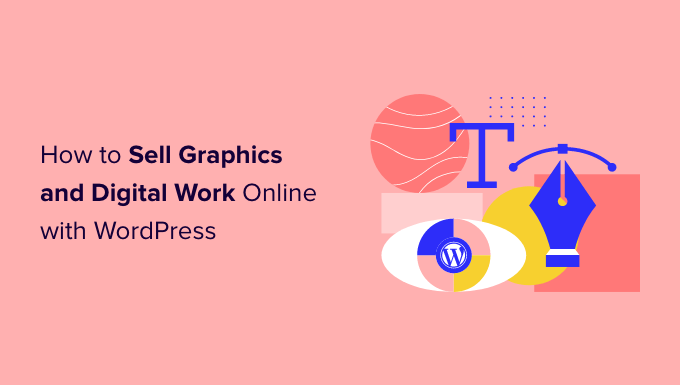
디지털 아트 및 그래픽을 온라인으로 판매하는 이유는 무엇입니까?
예술가라면 온라인에서 작품을 판매할 수 있는 방법이 많이 있습니다. 예를 들어 주문형 인쇄 상점을 만들고 그래픽을 브랜드 상품이나 고품질 인쇄물로 바꿀 수 있습니다.
그러나 점점 더 많은 예술가들이 자신의 작품을 유형의 상품이 아닌 디지털 다운로드로 판매하고 있습니다. 이러한 항목에는 스톡 사진 라이브러리, 다운로드 가능한 워크시트, 전자책, 템플릿 등이 포함될 수 있습니다.
디지털 다운로드를 판매하면 인쇄 및 배송료를 지불할 필요가 없기 때문에 비용이 절감됩니다. 또한 물리적 저장, 소모품 또는 재고 관리에 대해 걱정할 필요가 없습니다. 이 모든 것은 더 큰 이익을 위해 더 적은 시간과 노력을 들이는 것을 의미합니다.
이를 염두에 두고 온라인으로 디지털 아트와 그래픽을 판매하는 방법을 살펴보겠습니다.
디지털 아트 및 그래픽을 판매하려면 어떤 플랫폼을 사용해야 합니까?
먼저 아트와 그래픽을 디지털 다운로드로 판매하는 데 사용할 전자상거래 플랫폼을 선택해야 합니다.
전자 상거래 플랫폼은 아트워크를 업로드한 다음 해당 파일을 판매용으로 제공하는 데 사용할 소프트웨어입니다.
나중에 전자 상거래 플랫폼을 변경할 수 있지만 그렇게 하면 비즈니스에 지장을 줄 수 있습니다. 이를 방지하려면 전자 상거래 플랫폼을 신중하게 선택하는 것이 중요합니다.
이 사용 사례의 경우 디지털 다운로드 판매를 위해 특별히 설계된 플랫폼을 선택해야 합니다.
그렇기 때문에 아트 및 그래픽 판매에 WordPress 및 Easy Digital Downloads를 사용하는 것이 좋습니다.
워드프레스는 세계 최고의 웹사이트 빌더입니다. 사람들이 디지털 다운로드를 판매하는 수백만 개의 웹사이트를 포함하여 인터넷에 있는 모든 웹사이트의 43% 이상을 지원합니다. WordPress를 사용하면 웹사이트를 완벽하게 제어할 수 있으므로 작업을 과시할 수 있는 아름답고 눈길을 끄는 사이트를 쉽게 디자인할 수 있습니다.
Easy Digital Downloads는 디지털 제품을 판매하는 최고의 WordPress 전자 상거래 플러그인입니다. 사실, 우리는 플러그인을 사용하여 많은 프리미엄 WordPress 플러그인을 판매합니다.
WordPress와 Easy Digital Downloads를 사용하면 높은 거래 수수료 없이 원하는 만큼 제품을 판매할 수 있습니다. 이것은 WordPress 및 Easy Digital Downloads가 Sellfy, Gumroad, Sendowl 및 WooCommerce와 같은 다른 플랫폼에 비해 큰 이점을 제공합니다.
즉, Easy Digital Downloads를 사용하여 WordPress 사이트를 쉽게 만드는 방법을 살펴보고 디지털 아트웍과 그래픽을 온라인으로 판매할 수 있습니다.
1단계. WordPress 웹사이트 설정
WordPress 웹사이트 구축을 시작하기 전에 WordPress.org와 WordPress.com이라는 두 가지 유형의 WordPress 소프트웨어가 있다는 것을 아는 것이 중요합니다.
자체 호스팅 WordPress라고도 하는 WordPress.org를 사용합니다. 더 많은 기능과 유연성이 있기 때문입니다. 자세한 비교는 WordPress.com과 WordPress.org의 차이점에 대한 가이드를 참조하세요.
WordPress로 디지털 아트 및 그래픽 판매를 시작하려면 먼저 도메인 이름(예: www.wpbeginner.com)이 필요합니다. 아직 이름을 염두에 두지 않았다면 최고의 도메인 이름을 선택하는 방법에 대한 가이드를 참조하세요.
또한 웹사이트의 파일이 온라인으로 저장되는 웹 호스팅과 WordPress 사이트에서 신용 카드 결제를 안전하게 수락할 수 있는 SSL 인증서가 필요합니다.
도메인 이름은 일반적으로 $14.99/년이고 호스팅 비용은 $7.99/월부터 시작합니다. SSL 인증서의 가격은 인증서를 구입하는 위치에 따라 다릅니다. 그러나 SSL 인증서에 대해 연간 $50-200 사이의 비용을 예상할 수 있습니다.
보시다시피 호스팅과 보안은 특히 막 시작하는 아티스트에게 비용이 많이 듭니다.
고맙게도 최고의 추천 호스팅 제공업체 중 하나인 SiteGround는 Easy Digital Downloads를 위한 관리형 호스팅에 대해 엄청난 73% 할인을 제공하고 있습니다. 무료 SSL 인증서, 사전 설치된 Easy Digital Downloads 및 필요한 모든 최적화 기능이 함께 제공됩니다.
월 $4 미만으로 시작할 수 있습니다.
도메인 이름, 웹 호스팅 및 SSL 인증서를 구입하는 방법을 살펴보겠습니다.
먼저 SiteGround 웹사이트로 이동하여 Get Plan 버튼을 클릭해야 합니다.
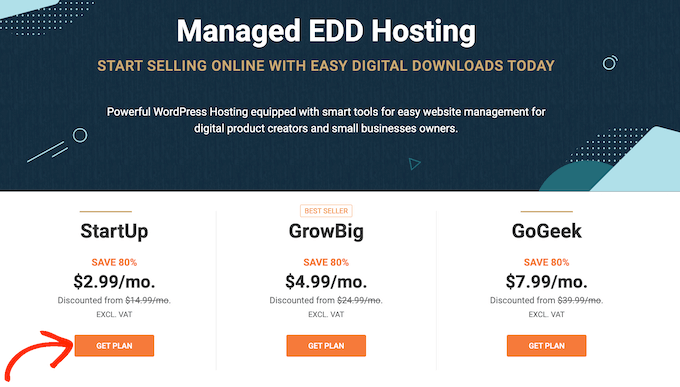
그 후 SiteGround는 웹 사이트의 도메인 이름을 입력하도록 요청하고 구매할 수 있는 몇 가지 추가 옵션도 표시합니다.
나중에 원하면 언제든지 추가할 수 있으므로 이 단계를 건너뛰는 것이 좋습니다.
그런 다음 결제 정보를 입력하기만 하면 구매가 완료됩니다.
새 계정에 로그인하는 방법에 대한 세부 정보가 포함된 이메일을 곧 받게 됩니다. 로그인하면 웹사이트 탭 아래에 사이트 도구와 워드프레스 관리라는 두 개의 버튼이 표시됩니다.
사이트 도구는 이메일 설정과 같이 사이트와 관련된 모든 것을 관리할 수 있는 웹사이트의 호스팅 대시보드입니다.
'WordPress 관리' 버튼을 클릭하면 이미 Easy Digital Downloads가 사전 설치된 새로 설치된 WordPress 사이트로 이동합니다.
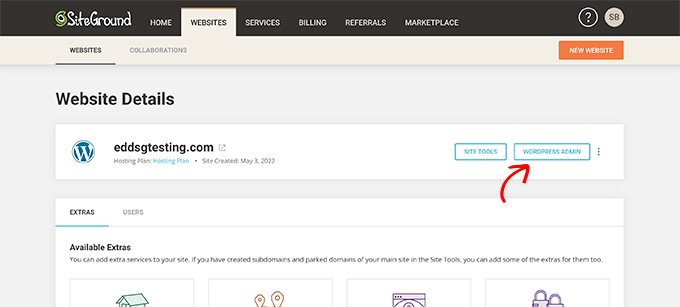
그러면 WordPress 대시보드에 로그인할 수 있는 화면으로 이동합니다.
여기에 생성한 사용자 이름과 비밀번호를 입력한 다음 '로그인'을 클릭하십시오.
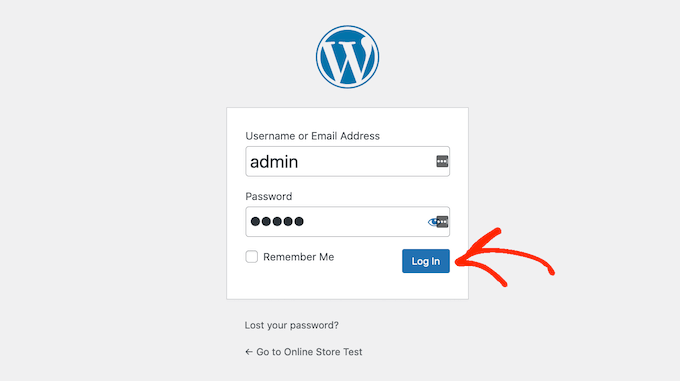
이제 디지털 아트와 그래픽을 판매할 온라인 상점을 구축할 준비가 되었습니다.
Bluehost, Hostinger, HostGator 또는 WP Engine과 같은 다른 WordPress 웹사이트 호스팅 서비스를 사용하고 있습니까? 그런 다음 WordPress 설치 방법에 대한 가이드에서 해당 호스팅 제공업체에 대한 단계별 지침을 확인할 수 있습니다.
2단계. 전자상거래 플러그인 설정
SiteGround를 사용하는 경우 Easy Digital Downloads가 이미 사전 설치되어 제공됩니다.
다른 호스팅 제공업체를 사용하는 경우 Easy Digital Downloads 플러그인을 설치하고 활성화해야 합니다. 도움이 필요하면 WordPress 플러그인 설치 방법에 대한 가이드를 참조하세요.
Easy Digital Downloads 플러그인에 액세스하면 다운로드 » 설정 으로 이동합니다.
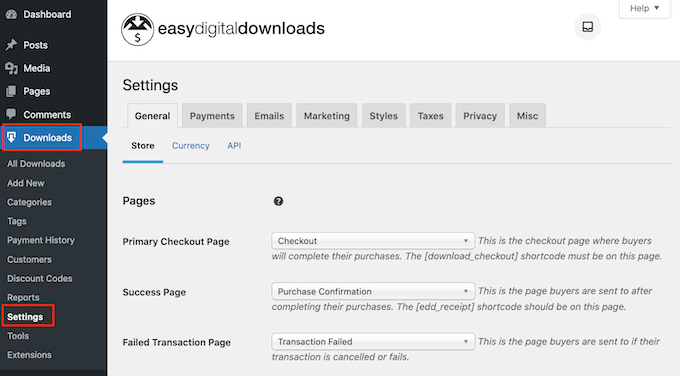
먼저 매장의 위치를 설정합니다.
아트와 그래픽을 디지털 다운로드로만 판매할 계획일 수 있지만 Easy Digital Downloads는 방문자가 구매할 때 여전히 위치를 사용하여 일부 필드를 자동으로 채웁니다.
또한 판매세를 계산하기 위해 귀하의 위치를 사용할 수 있습니다.
위치를 추가하려면 '기본 국가' 드롭다운 메뉴를 엽니다. 그런 다음 비즈니스 기반을 선택할 수 있습니다.
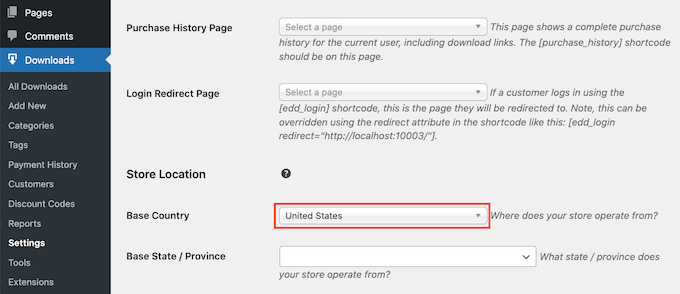
다음으로 '기본 주/도' 필드를 찾습니다.
여기에서 드롭다운을 열고 상점이 운영되는 주 또는 도를 선택할 수 있습니다.
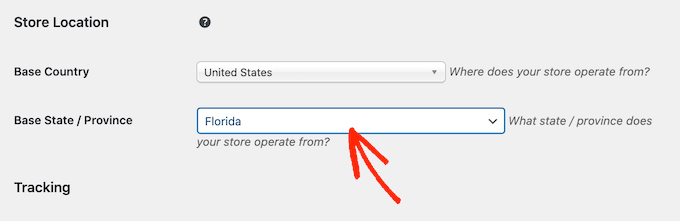
입력한 정보가 만족스러우면 '변경사항 저장' 버튼을 클릭하여 변경사항을 저장하십시오.
3단계. WordPress에 결제 게이트웨이 추가
디지털 아트 및 그래픽을 온라인으로 판매할 때 고객의 신용 지불을 수락하는 방법이 필요합니다.
기본적으로 Easy Digital Downloads는 Stripe, PayPal 및 Amazon Payments를 비롯한 널리 사용되는 결제 게이트웨이를 지원합니다.
대신 다른 지불 게이트웨이를 사용하시겠습니까? Easy Digital Download 확장을 사용하여 추가 지불 옵션을 추가할 수 있습니다.
웹사이트에 결제 게이트웨이를 추가하려면 '결제' 탭을 클릭하세요. 그런 다음 '게이트웨이' 탭이 선택되어 있는지 확인합니다.
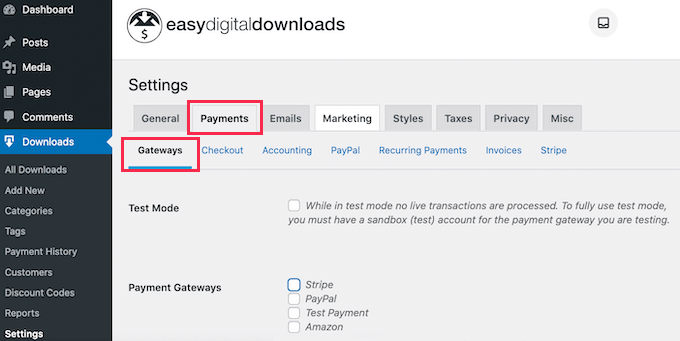
지불 게이트웨이 섹션에서 웹사이트에 추가하려는 각 게이트웨이의 확인란을 선택합니다.
결제 방법을 두 개 이상 선택한 경우 기본 게이트웨이를 선택해야 합니다. 방문자가 결제 페이지에 도착하면 이 지불 게이트웨이가 자동으로 선택됩니다.
원하는 게이트웨이를 사용할 수 있지만 Stripe에서는 Apple Pay 및 Google Pay는 물론 신용 카드도 사용할 수 있습니다. 이를 염두에 두고 Stripe를 기본 결제 게이트웨이로 사용할 수 있습니다.
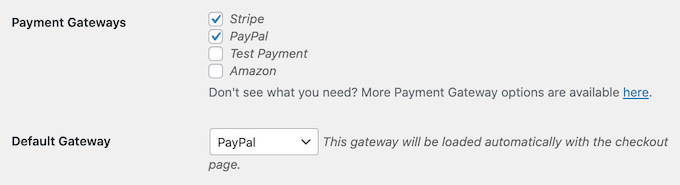
하나 이상의 지불 게이트웨이를 선택한 후 '변경사항 저장' 버튼을 클릭하십시오.
이제 각각의 개별 지불 게이트웨이를 구성할 수 있는 새 탭에 액세스할 수 있습니다.
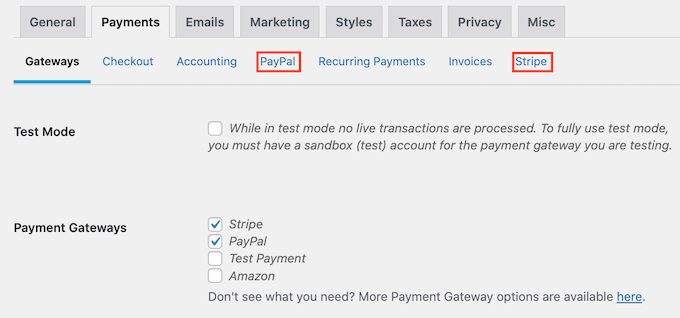
지불 게이트웨이 구성 프로세스는 사용 중인 게이트웨이에 따라 약간 다르지만 Easy Digital Downloads가 프로세스를 안내합니다.
스트라이프를 예로 들어 보겠습니다.
Stripe를 설정하려면 'Stripe' 탭을 선택한 다음 'Connect with Stripe'을 클릭하기만 하면 됩니다.
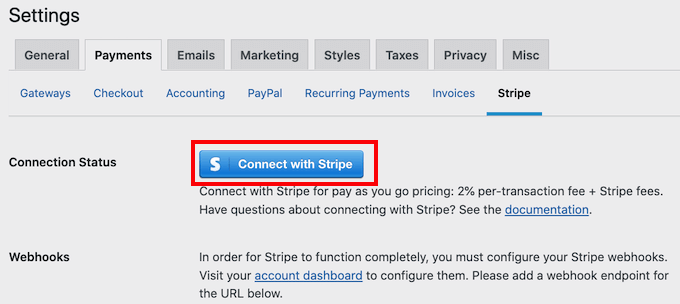
그러면 Stripe를 결제 게이트웨이로 구성하는 과정을 안내하는 설정 마법사가 시작됩니다.
여러 지불 게이트웨이를 사용하는 경우 이 단계를 반복하여 각 게이트웨이를 별도로 설정해야 합니다.
기본적으로 Easy Digital Downloads는 모든 가격을 미국 달러로 표시합니다. 지불 게이트웨이를 설정한 후에는 웹사이트에서 사용되는 통화를 변경할 수 있습니다.
미국 달러가 아닌 다른 통화로 가격을 표시하려면 '통화' 탭을 클릭하십시오.
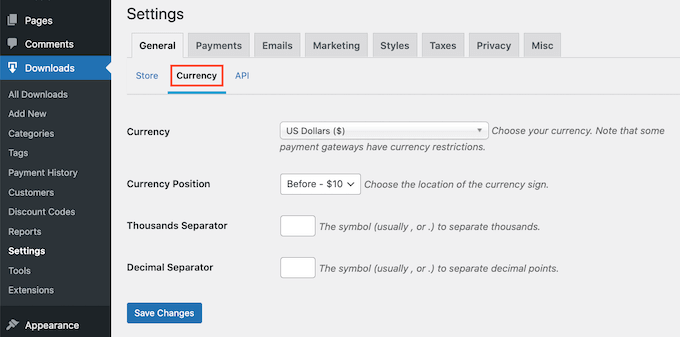
그런 다음 '통화' 드롭다운을 엽니다. 이제 웹사이트에서 사용할 통화를 선택할 수 있습니다.
일부 결제 게이트웨이는 모든 통화를 허용하지 않을 수 있습니다. 확실하지 않은 경우 항상 선택한 지불 게이트웨이의 웹사이트를 확인할 수 있습니다. 대부분 지원하는 통화 목록이 있습니다.
통화 설정이 마음에 들면 화면 하단 근처에 있는 '변경사항 저장' 버튼을 클릭하십시오.
4단계. 디지털 아트를 다운로드 가능한 제품으로 전환
하나 이상의 지불 게이트웨이를 설정했으면 첫 번째 디지털 제품을 만들 준비가 된 것입니다. 온라인으로 판매하려는 모든 디지털 아트 또는 그래픽 파일이 될 수 있습니다.
디지털 제품을 만들려면 다운로드 » 새로 추가 로 이동하십시오.
이제 '여기에 다운로드 이름 입력' 필드에 제품 이름을 입력할 수 있습니다. 이것은 제품 페이지에 표시되므로 방문자의 관심을 끌고 그래픽 또는 디지털 아트웍을 정확하게 설명하는 것을 사용하는 것이 좋습니다.
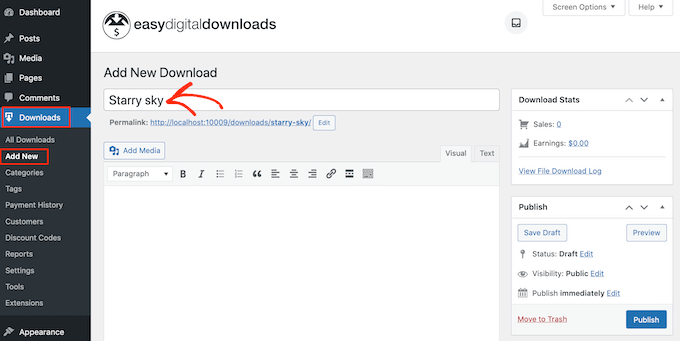
그런 다음 이 제품 페이지에 표시될 설명을 입력합니다. 방문자에게 이 제품이 적합한지 여부를 결정하는 데 필요한 모든 정보를 제공하고 싶을 것입니다.
예를 들어 그래픽의 크기와 해상도를 포함할 수 있습니다. 또한 제품의 라이선스와 고객이 제품을 구매한 후 아트를 사용할 수 있는 방법에 대해 이야기할 수도 있습니다.
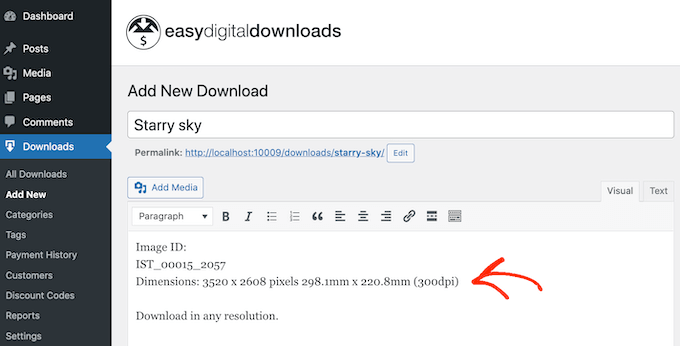
많은 온라인 상점과 웹사이트에서 제품 카테고리와 태그를 사용하여 쇼핑객이 원하는 것을 찾을 수 있습니다. 이러한 카테고리와 태그는 방문자가 관련 그래픽 및 디지털 아트 제품을 탐색하도록 유도하여 더 많은 매출을 올릴 수 있습니다.
카테고리 다운로드 및 태그 다운로드 상자에서 새 카테고리 및 태그를 생성할 수 있습니다. 자세히 알아보려면 WordPress 페이지에 카테고리와 태그를 추가하는 방법에 대한 단계별 가이드를 참조하세요.
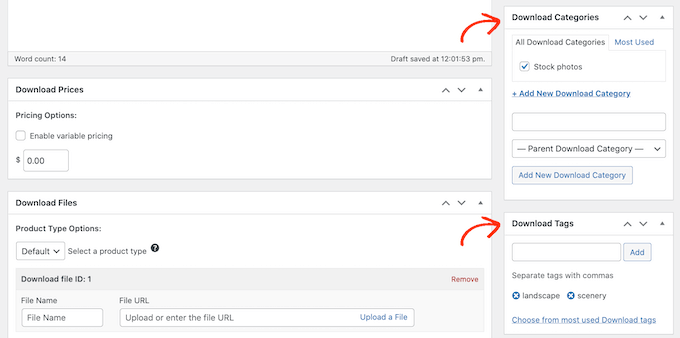
다음으로 다운로드 가격 섹션으로 스크롤하여 가격을 설정하고 싶을 것입니다.
여기에 방문자가 이 그래픽 또는 디지털 아트워크를 다운로드하기 위해 지불할 금액을 입력하십시오.
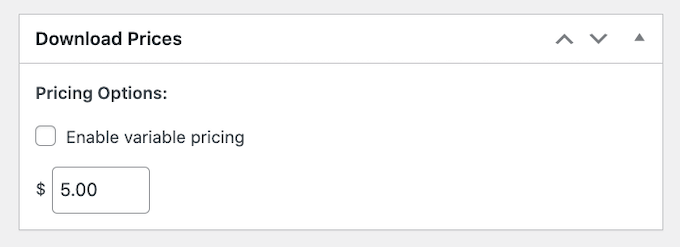
이제 판매하려는 이미지 파일을 업로드할 준비가 되었습니다. 이미지와 관련하여 WordPress는 gif, heic, jpeg, png 및 webp 형식을 지원합니다.
프로 팁: WordPress가 지원하지 않는 파일 형식의 디지털 아트와 그래픽을 판매하려면 WordPress에서 추가 파일 형식을 허용하는 방법에 대한 가이드를 참조하세요.
다운로드 가능한 파일을 추가하려면 파일 다운로드 섹션으로 스크롤하십시오.
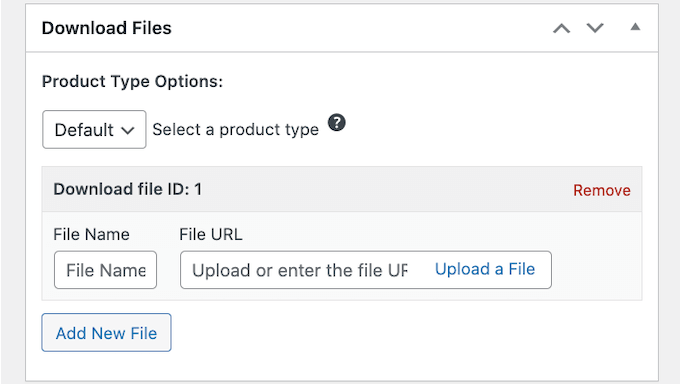
파일 이름 필드에 구매자가 구매할 때 받게 될 파일의 이름을 입력합니다. 그런 다음 '파일 URL' 필드 오른쪽에 있는 '파일 업로드'를 클릭하기만 하면 됩니다.
이제 WordPress 미디어 라이브러리에서 이미지를 선택하거나 컴퓨터에서 새 파일을 업로드할 수 있습니다.
마지막으로 제품 이미지를 추가해야 합니다.
디지털 아트와 그래픽을 판매할 때 사람들이 지불하지 않고 작업을 훔치는 것을 원하지 않습니다. 이러한 이유로 원본 디지털 아트나 그래픽을 제품 이미지로 사용하지 않는 것이 좋습니다.
한 가지 옵션은 이미지의 저해상도 버전을 사용하는 것입니다. 다른 하나는 원본 그래픽에 워터마크를 추가하는 것입니다. 또는 둘 다 할 수 있습니다.
웹 디자인 소프트웨어를 사용하여 워터마크를 만드는 경우 자르기 쉽지 않은 위치에 이 워터마크를 표시해야 합니다.
많은 아티스트가 이미지 중앙에 워터마크를 배치하거나 전체 제품을 덮는 반복적인 패턴으로 워터마크를 사용합니다.
세 번째 옵션은 구매자가 디지털 아트나 그래픽을 어떻게 사용할 수 있는지 미리보기를 만드는 것입니다. 예를 들어, 목업 휴대폰 화면이나 마케팅 디스플레이에서 작업을 보여줄 수 있습니다. 이와 같은 컨텍스트를 제공하면 쇼핑객이 제품을 구매하도록 유도할 수 있습니다.
제품 이미지를 추가하려면 이미지 다운로드 섹션으로 스크롤한 다음 '다운로드 이미지 설정' 링크를 클릭하십시오.
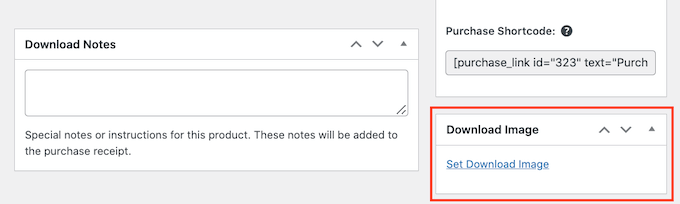
그러면 이미지를 선택하거나 컴퓨터에서 새 파일을 업로드할 수 있는 WordPress 미디어 라이브러리가 시작됩니다.

디지털 다운로드가 만족스러우면 게시 버튼을 클릭하여 라이브로 만드십시오.
5단계. 디지털 다운로드 이메일 사용자 정의
누군가 귀하의 웹사이트에서 디지털 다운로드를 구매할 때마다 Easy Digital Downloads는 그 사람에게 이메일을 보냅니다.
이 이메일에는 다음 이미지에서 볼 수 있듯이 고객이 방금 구매한 디지털 아트 파일 또는 그래픽을 다운로드하는 데 사용할 수 있는 링크가 있습니다.
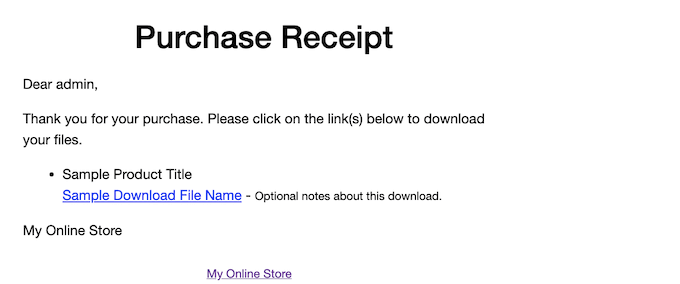
이 이메일에는 고객이 다운로드에 액세스하는 데 필요한 모든 것이 포함되어 있지만 사용자 정의하는 것이 좋습니다. 예를 들어 고유한 로고와 브랜드를 추가하여 이메일을 눈에 띄게 만들 수 있습니다.
기본 이메일을 사용자 지정하려면 다운로드 » 설정 으로 이동하면 됩니다. 그런 다음 '이메일' 탭을 클릭합니다.
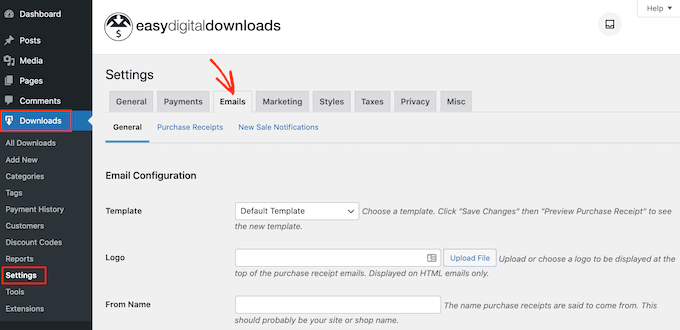
구매 확인 이메일에 로고를 추가하여 시작할 수 있습니다.
이 로고는 구매 영수증 이메일 상단에 나타나므로 고객이 이 이메일의 발신인을 명확하게 알 수 있습니다.
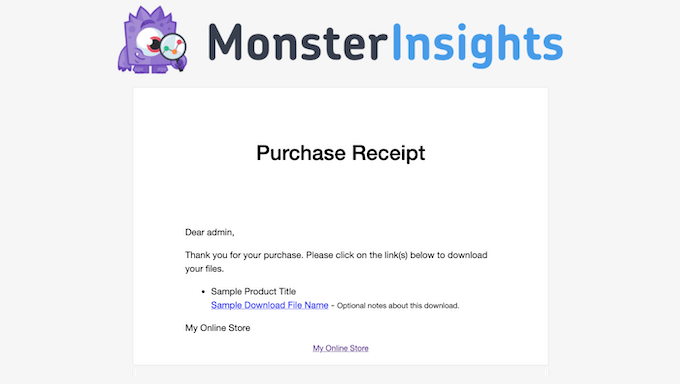
로고를 추가하려면 '파일 업로드' 버튼을 클릭하세요. 이제 WordPress 미디어 라이브러리에서 이미지를 선택하거나 컴퓨터에서 파일을 업로드할 수 있습니다.
'보낸사람 이름'을 추가할 수도 있습니다. 이 이름은 고객의 받은 편지함에 표시되므로 웹사이트나 디자인 회사 이름과 같이 고객이 알아볼 수 있는 이름을 사용하는 것이 좋습니다.
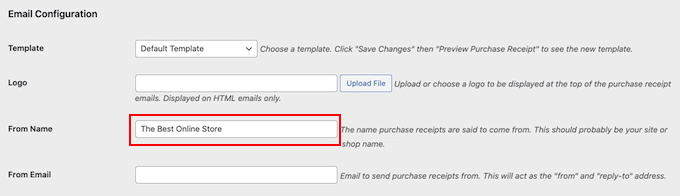
또한 '보낸 사람' 및 '답장' 주소 역할을 하는 '보낸 사람 이메일'을 추가해야 합니다.
일부 고객은 구매 영수증 이메일에 회신할 수 있습니다. 예를 들어, 파일을 다운로드하는 데 문제가 있는 경우 '답장'을 클릭하여 연락할 수 있습니다. 이를 염두에 두고 자주 확인하는 업무용 이메일 주소를 사용하는 것이 좋습니다.
이러한 변경을 수행한 후 '구매 영수증' 탭을 클릭하십시오.
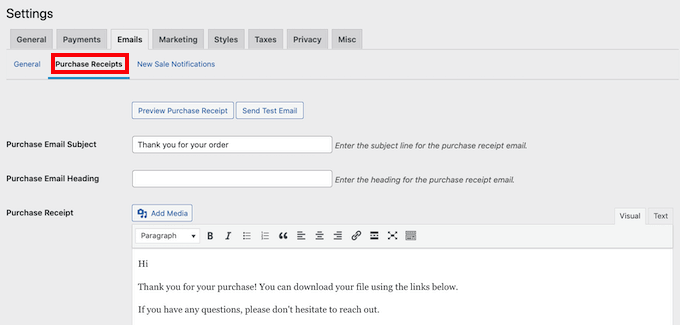
이 화면에서 이메일 제목을 입력하고 제목을 추가하고 이메일 본문을 변경할 수도 있습니다.
모든 고객에게 보내고 싶은 텍스트를 입력하기만 하면 됩니다. 그러나 Easy Digital Downloads 기능인 조건부 이메일을 사용하여 더 유용하고 개인화된 이메일을 만들 수 있습니다.
조건부 이메일은 '템플릿 태그'라는 것을 사용하여 메시지를 개인화합니다. 이러한 템플릿 태그는 구매자 이름 및 디지털 다운로드에 대해 지불한 금액과 같은 요소에 따라 변경됩니다. Easy Digital Downloads가 이메일을 보낼 때마다 템플릿 태그를 실제 값으로 자동 교체합니다.
'구매 영수증' 탭 하단의 조건부 이메일에서 사용할 수 있는 다양한 태그를 모두 볼 수 있습니다.
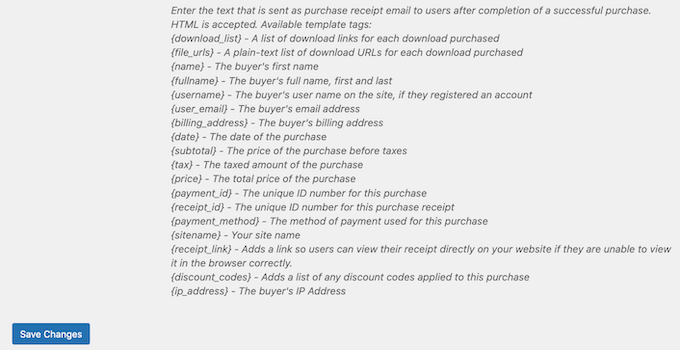
변경을 완료하면 메시지가 고객에게 어떻게 표시되는지 확인할 수 있도록 테스트 이메일을 보낼 수 있습니다.
이렇게 하려면 '테스트 이메일 보내기' 버튼을 클릭하기만 하면 Easy Digital Downloads가 관리자 이메일 주소로 이메일을 보냅니다.
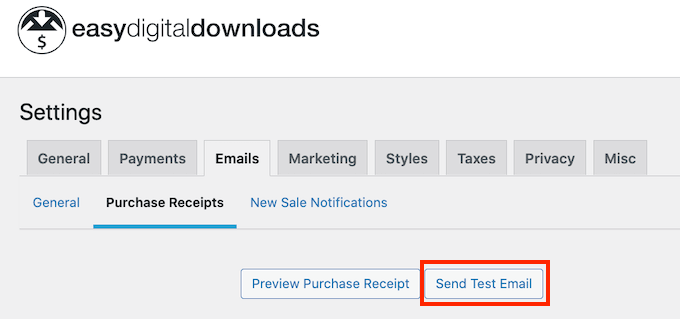
'테스트 이메일 보내기' 버튼을 클릭했는데 테스트 이메일을 받지 못하셨나요? 사이트에서 이메일이 제대로 전송되지 않을 수 있습니다. 고객이 구매 확인 이메일을 받지 못하면 디지털 아트와 그래픽을 다운로드할 수 없습니다.
이를 염두에 두고 WordPress에서 이메일을 보내지 않는 문제를 수정하여 이메일이 고객에게 도달하도록 하는 방법에 대한 가이드를 따를 수 있습니다. WordPress 이메일 문제에 대한 솔루션인 WP Mail SMTP도 확인할 수 있습니다.
구매 영수증 이메일이 마음에 들면 '변경 사항 저장' 버튼을 클릭할 수 있습니다.
6단계. 디지털 다운로드 테스트
첫 번째 Easy Digital Downloads 제품을 만들고 구매 이메일을 사용자 정의했으면 방문자가 문제 없이 구매할 수 있는지 확인하는 것이 좋습니다.
테스트 구매를 하기 전에 Easy Digital Downloads를 테스트 모드로 설정하는 것이 중요합니다. 이를 통해 신용 카드 또는 직불 카드 정보를 입력하지 않고도 구매 프로세스를 테스트할 수 있습니다.
사이트를 테스트 모드로 전환하려면 다운로드 » 설정 으로 이동하여 '지급' 탭을 클릭하십시오.
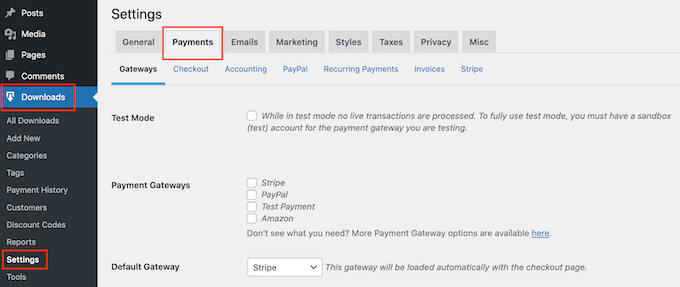
'게이트웨이'에서 첫 번째 상자를 선택하여 '테스트 모드'를 활성화할 수 있습니다.
그런 다음 '결제 게이트웨이' 항목을 찾아 오른쪽에 있는 '결제 테스트' 상자를 선택합니다. 마지막으로 '기본 게이트웨이' 드롭다운을 열고 '결제 테스트'를 선택합니다.
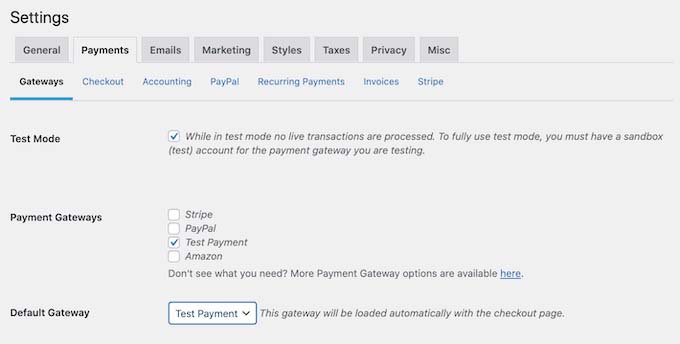
그런 다음 화면 하단으로 스크롤하여 '변경 사항 저장'을 클릭합니다.
이제 테스트 모드에 있으므로 다운로드 » 모든 다운로드 로 이동합니다. 여기에서 테스트하려는 제품을 찾아 '보기' 링크를 클릭하십시오.
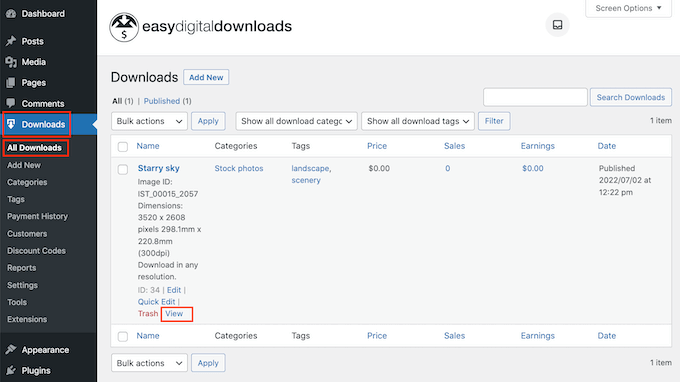
그러면 쇼핑객이 이 디지털 다운로드를 구입할 수 있는 제품 페이지가 열립니다.
테스트 구매를 하려면 '구매' 버튼을 클릭하세요.
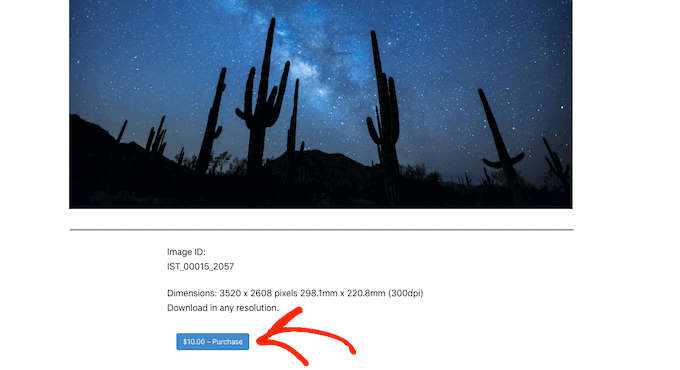
이제 Easy Digital Downloads가 이 항목을 장바구니에 추가합니다.
그런 다음 '결제' 버튼을 클릭할 차례입니다.
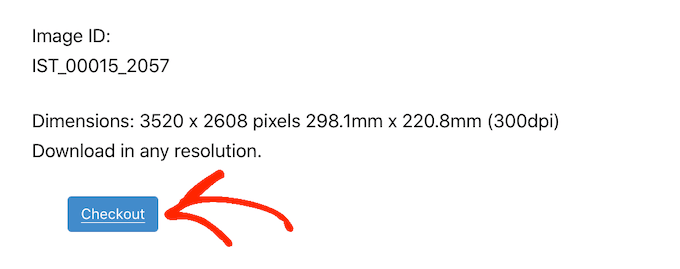
테스트 모드이므로 이메일 주소와 이름을 입력한 다음 '구매'를 클릭하기만 하면 됩니다.
결제 정보를 입력할 필요가 없습니다.
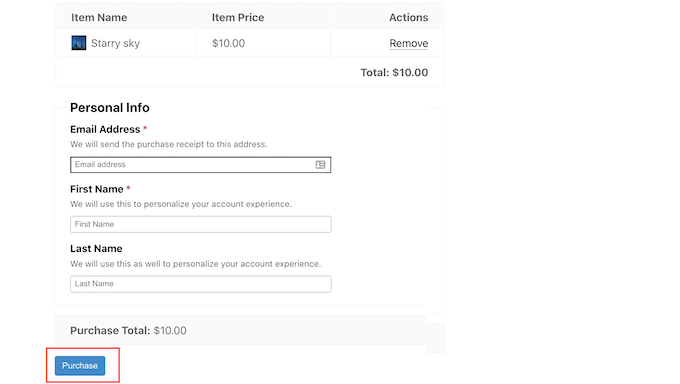
잠시 후 파일을 다운로드할 수 있는 링크가 포함된 구매 확인 이메일을 받게 됩니다.
모든 것이 작동하고 파일에 액세스할 수 있으면 위에서 설명한 동일한 프로세스를 반복하여 사이트에 더 많은 디지털 제품을 추가할 수 있습니다.
테스트를 완료하면 방문자로부터 지불을 수락할 수 있도록 사이트를 테스트 모드에서 해제하는 것을 잊지 마십시오.
이렇게 하려면 다운로드 » 설정 » 결제 로 이동하면 됩니다. 그런 다음 지불 게이트웨이 설정에서 '테스트 모드'를 선택 취소할 수 있습니다.
7단계. WordPress 테마 선택 및 사용자 지정
테마는 색상, 레이아웃 및 글꼴을 포함하여 WordPress 웹 사이트의 모양을 제어합니다. 테마는 WordPress 사이트의 얼굴이며 방문자가 브랜드를 보는 방식에 중요한 역할을 합니다.
수천 가지의 다양한 무료 및 프리미엄 WordPress 테마 중에서 선택할 수 있습니다. 보기에 좋고 필요한 기능이 정확히 포함된 고품질 WordPress 테마를 선택하고 싶습니다.
올바른 선택을 할 수 있도록 가장 인기 있는 WordPress 테마 목록을 작성했습니다. 최고의 선택은 Easy Digital Downloads와 완벽하게 호환되고 무료로 시작할 수 있으며 완전히 사용자 지정할 수 있기 때문에 Astra 테마입니다.
테마를 선택하면 WordPress 테마를 설치하는 방법에 대한 가이드를 볼 수 있습니다.
또는 SeedProd를 사용하여 처음부터 고유한 사용자 정의 테마를 만들 수 있습니다. 100만 개 이상의 웹사이트에서 사용되는 업계 최고의 드래그 앤 드롭 WordPress 테마 빌더입니다.
SeedProd에는 전문적으로 디자인된 기성품 템플릿도 많이 있습니다. 이러한 템플릿에는 스톡 사진, 워크시트 및 전자책과 같은 그래픽을 홍보하는 데 완벽한 레이아웃이 포함되어 있습니다.
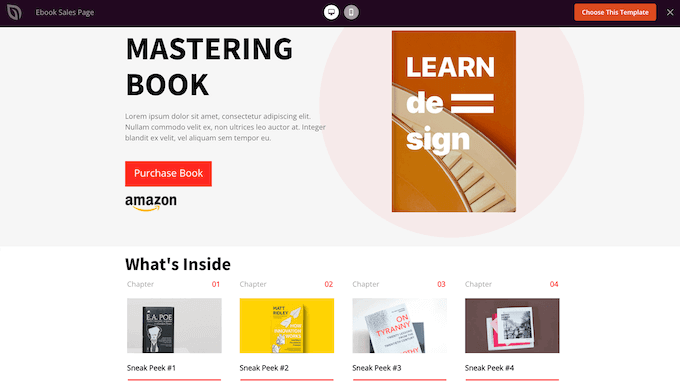
자세한 내용은 사용자 지정 WordPress 테마를 만드는 방법에 대한 가이드를 확인하세요(코딩 필요 없음).
8단계. 디지털 다운로드 홍보
새 사이트에서 디지털 아트와 그래픽을 판매하려면 다른 제품 페이지로 트래픽을 유도해야 합니다.
이는 웹사이트 메뉴에 제품 페이지를 추가하는 것을 의미할 수 있습니다. 디지털 제품을 광고하기 위해 판매 페이지를 만든 다음 방문자가 확인할 수 있도록 언급한 다른 제품에 대한 링크를 포함할 수도 있습니다.
또한 디지털 아티스트가 자신의 작업에 대해 쓰고, 조언과 '방법' 가이드를 공유하고, 기타 관련 주제를 다루는 블로그를 만드는 것을 보았습니다. 이 게시물은 독자가 구입할 수 있는 관련 디지털 아트 및 그래픽에 대한 링크를 포함하기에 완벽한 장소입니다.
제품을 어떻게 홍보하든지 제품의 URL을 알아야 합니다.
이 링크를 찾으려면 다운로드 » 모든 다운로드 로 이동하십시오. 그런 다음 연결하려는 제품을 찾고 '편집' 링크를 클릭할 수 있습니다.
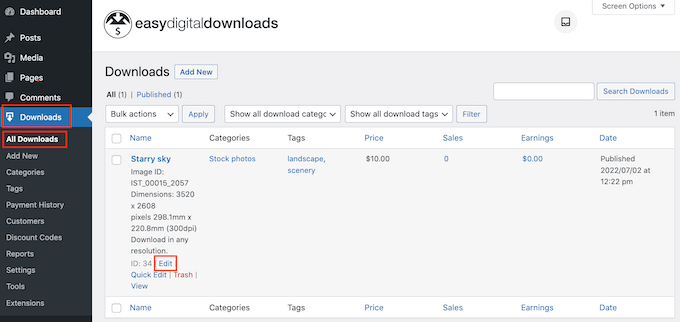
제품 제목 바로 아래에 URL이 있습니다.
이제 이 URL을 사용하여 웹사이트의 모든 영역에서 이 제품 페이지로 연결할 수 있습니다. 자세히 알아보려면 WordPress에 링크를 추가하는 방법에 대한 단계별 가이드를 참조하세요.
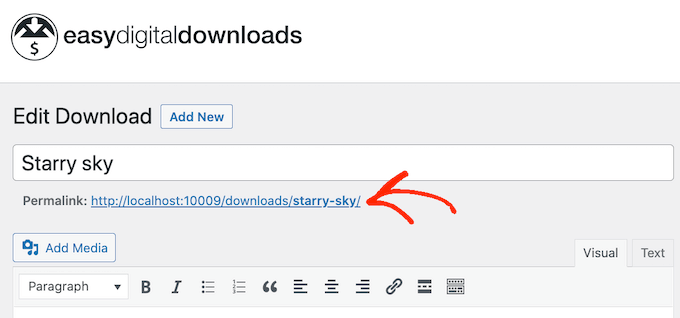
Easy Digital Downloads는 또한 각 제품에 대해 고유한 '구매' 버튼을 생성합니다. 이 버튼을 페이지, 게시물 또는 위젯 준비 영역에 추가할 수 있습니다. 그렇게 하면 방문자는 웹사이트의 모든 페이지에서 특정 제품을 구매할 수 있습니다.
방문자가 이 버튼을 클릭하면 해당 항목이 장바구니에 추가됩니다. 이렇게 하면 방문자는 제품의 개별 페이지를 방문하지 않고도 어디에서나 구매 프로세스를 시작할 수 있습니다.
Easy Digital Downloads가 자동으로 생성하는 단축 코드를 사용하여 이 버튼을 사이트에 추가할 수 있습니다.
제품의 단축 코드를 얻으려면 다운로드 설정 섹션으로 스크롤하십시오. 그런 다음 '쇼트코드 구매' 필드의 텍스트를 복사할 수 있습니다.
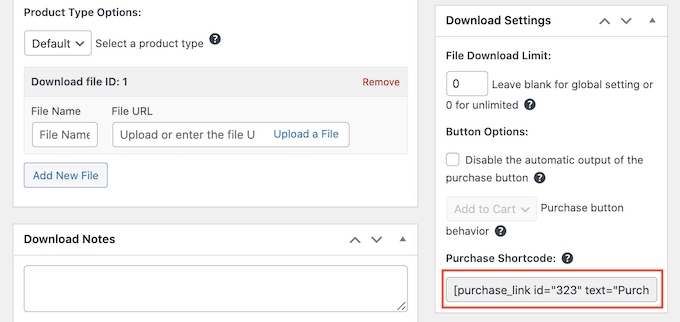
이제 모든 게시물이나 페이지 또는 웹사이트의 사이드바와 같은 위젯 준비 영역에 단축 코드를 추가할 수 있습니다. 단축 코드를 배치하는 방법에 대한 자세한 내용은 WordPress에 단축 코드를 추가하는 방법에 대한 가이드를 참조하세요.
복사한 단축 코드를 블로그 게시물이나 페이지에 붙여넣어 테스트할 수 있습니다. 그러면 콘텐츠 영역에 '구매' 버튼이 표시됩니다.
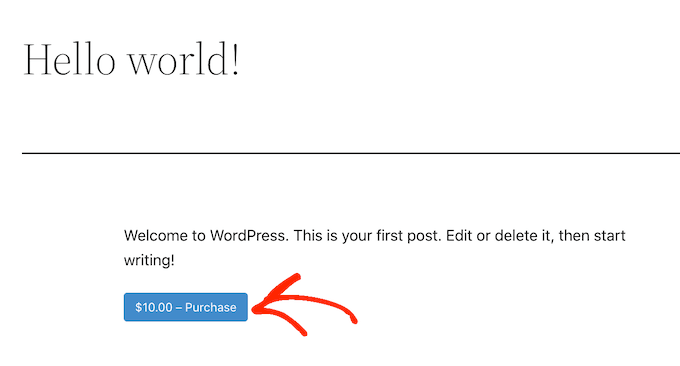
방문자가 이 버튼을 클릭하면 '결제' 버튼으로 바뀝니다. 구매를 완료하려면 사용자가 다시 클릭하기만 하면 결제 정보를 입력하고 디지털 아트나 그래픽을 구매할 수 있는 체크아웃 페이지로 이동합니다.
보너스 – 더 많은 디지털 아트 및 그래픽 판매를 위한 도구
작품을 더 많이 판매하는 두 가지 주요 방법이 있습니다. 웹사이트로 더 많은 트래픽을 유도하고 더 많은 웹사이트 방문자가 구매를 완료하도록 유도하는 것입니다.
이것은 WordPress 플러그인이 들어오는 곳입니다.
다음은 트래픽을 늘리고 아트와 그래픽을 더 많이 판매하는 데 도움이 될 수 있는 플러그인에 대한 최고의 선택입니다.
디지털 아트 및 그래픽 온라인 판매에 대한 FAQ
많은 독자들이 디지털 아트 및 그래픽 판매에 대한 질문으로 저희에게 연락했습니다. 아래에서 가장 자주 묻는 몇 가지 질문에 답하려고 노력했습니다.
내 디지털 아트를 온라인으로 어디에서 판매할 수 있습니까?
디지털 아트를 업로드하고 판매할 수 있는 플랫폼, 상점 및 디지털 마켓플레이스가 많이 있습니다.
아티스트들 사이에서 인기 있는 선택에는 Etsy, Amazon 및 Fine Art America가 있습니다.
이러한 플랫폼 중 다수는 이미 많은 청중을 보유하고 있습니다. 이러한 사이트에 작업을 업로드하면 플랫폼을 사용하는 기존 청중이 생깁니다.
그러나 이러한 마켓플레이스와 웹사이트 중 많은 수가 귀하가 만드는 모든 판매의 일정 비율을 차지하며 일부는 선불 수수료를 부과하기도 합니다. 수익을 높이려면 대신 자체 웹사이트를 만드는 것이 좋습니다.
이러한 방식으로 브랜드를 완전히 제어하고 각 디지털 판매에서 모든 이익을 얻을 수 있습니다.
내 디지털 아트를 위한 웹사이트를 만드는 데 비용이 얼마나 드나요?
디지털 상점을 설정하는 것은 실제 상점을 여는 것보다 훨씬 쉽고 저렴합니다.
한 달에 $5에 SiteGround EDD Hosting으로 시작하고 무료 플러그인과 테마를 사용하여 비용을 제한할 수 있습니다. 우리는 항상 작게 시작하는 비즈니스 모델을 권장합니다. 그렇게 하면 청중을 늘리고 더 많은 디지털 아트와 그래픽을 판매하기 시작할 때 더 많은 돈을 쓸 수 있습니다.
Easy Digital Downloads를 사용하여 아트웍을 판매하면 Etsy와 같은 온라인 마켓플레이스를 통해 판매할 때 일반적으로 받는 많은 초기 비용과 중개 수수료를 피할 수 있습니다. 대신 업계 표준 신용 카드 거래 수수료만 지불하면 됩니다.
자세한 내용은 WordPress 웹 사이트 구축 비용에 대한 기사를 참조하십시오.
실제 제품도 판매할 수 있습니까?
어느 시점에서 물리적 제품을 판매하고 싶을 수 있습니다. 예를 들어 그래픽이 포함된 상품을 만들거나 디지털 아트를 액자 인쇄물로 판매할 수 있습니다.
이름에도 불구하고 Easy Digital Downloads는 실제 제품도 판매할 수 있습니다. Easy Digital Downloads 플러그인에 배송 기능을 추가하는 Simple Shipping 애드온도 있습니다. 이러한 방식으로 이미 익숙한 도구를 사용하여 브랜드 상품, 액자 인쇄물 또는 기타 실제 제품을 고객에게 배송할 수 있습니다.
이 기사가 디지털 아트와 그래픽을 온라인으로 판매하는 방법을 배우는 데 도움이 되었기를 바랍니다. 최고의 Instagram WordPress 플러그인과 최고의 웹 사이트 빌더를 선택하는 방법에 대한 가이드를 살펴볼 수도 있습니다.
이 기사가 마음에 들면 WordPress 비디오 자습서용 YouTube 채널을 구독하십시오. Twitter와 Facebook에서도 찾을 수 있습니다.
